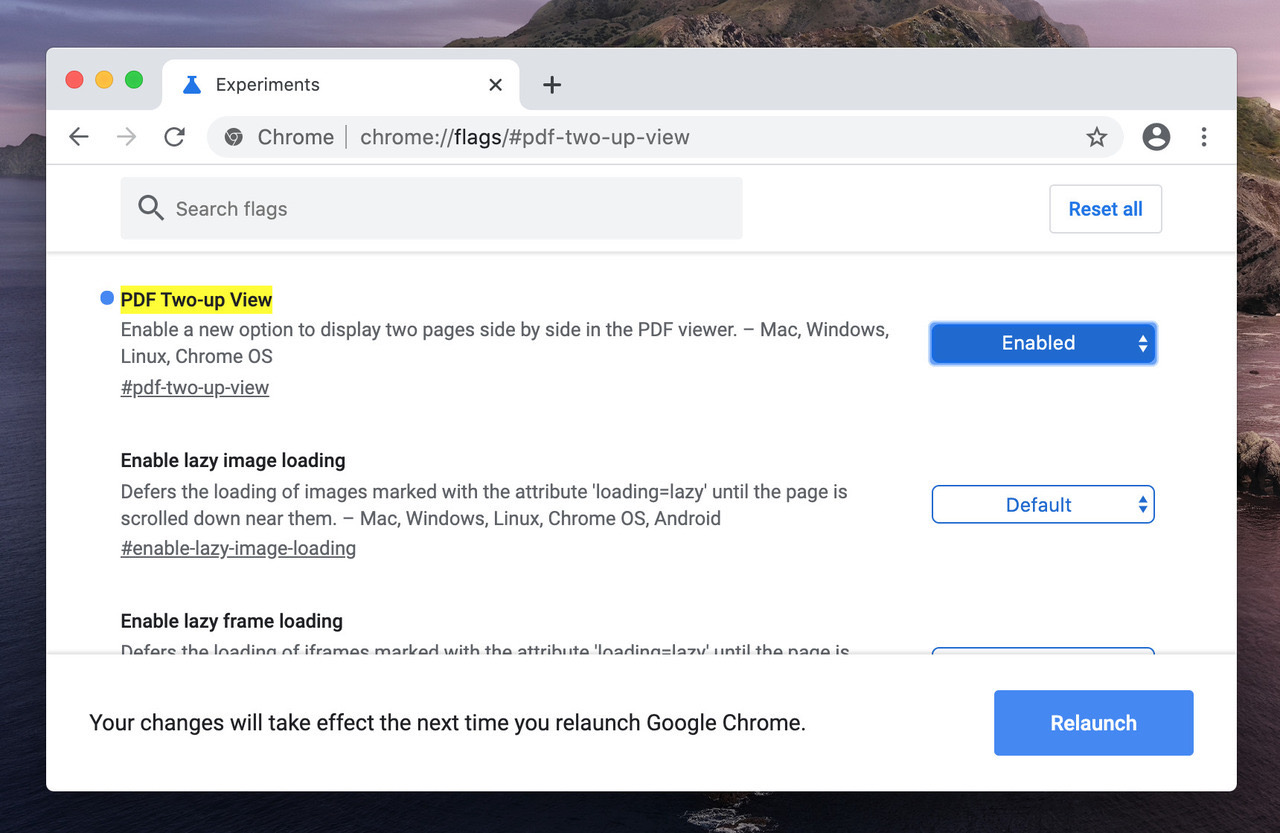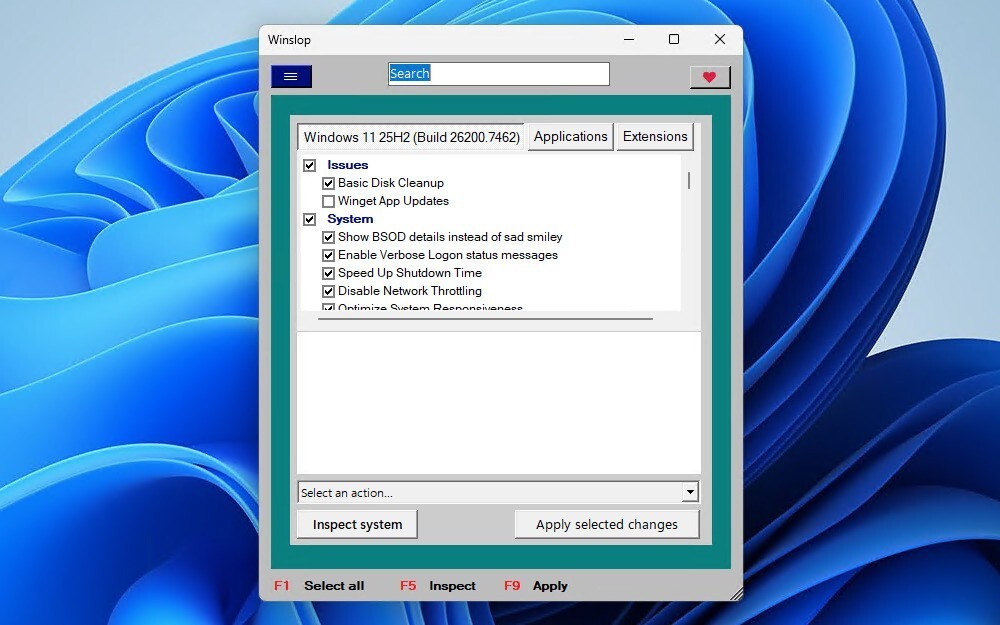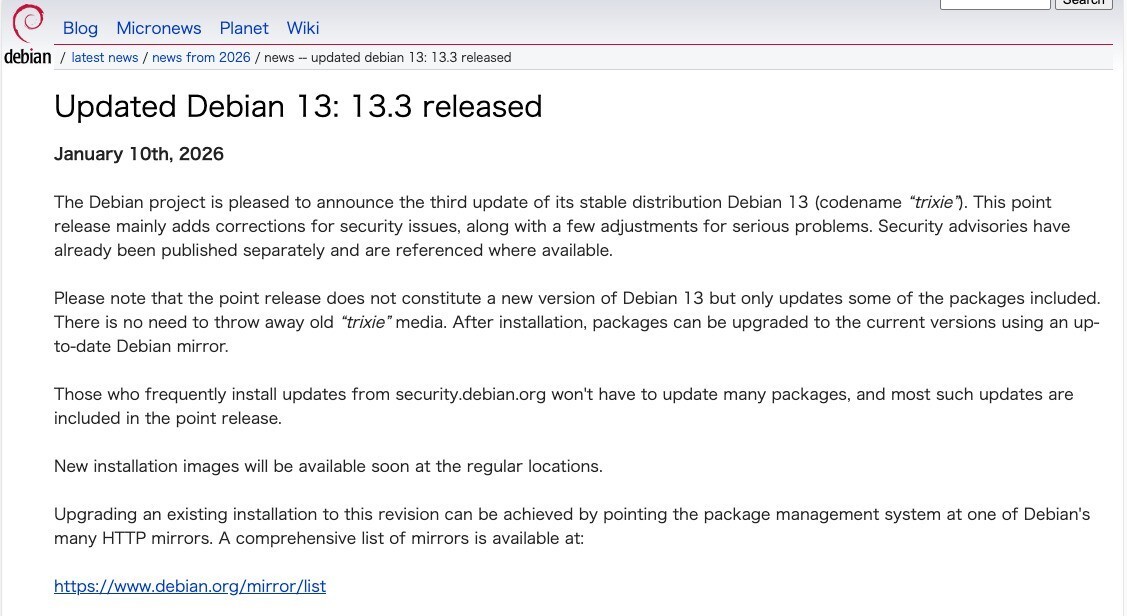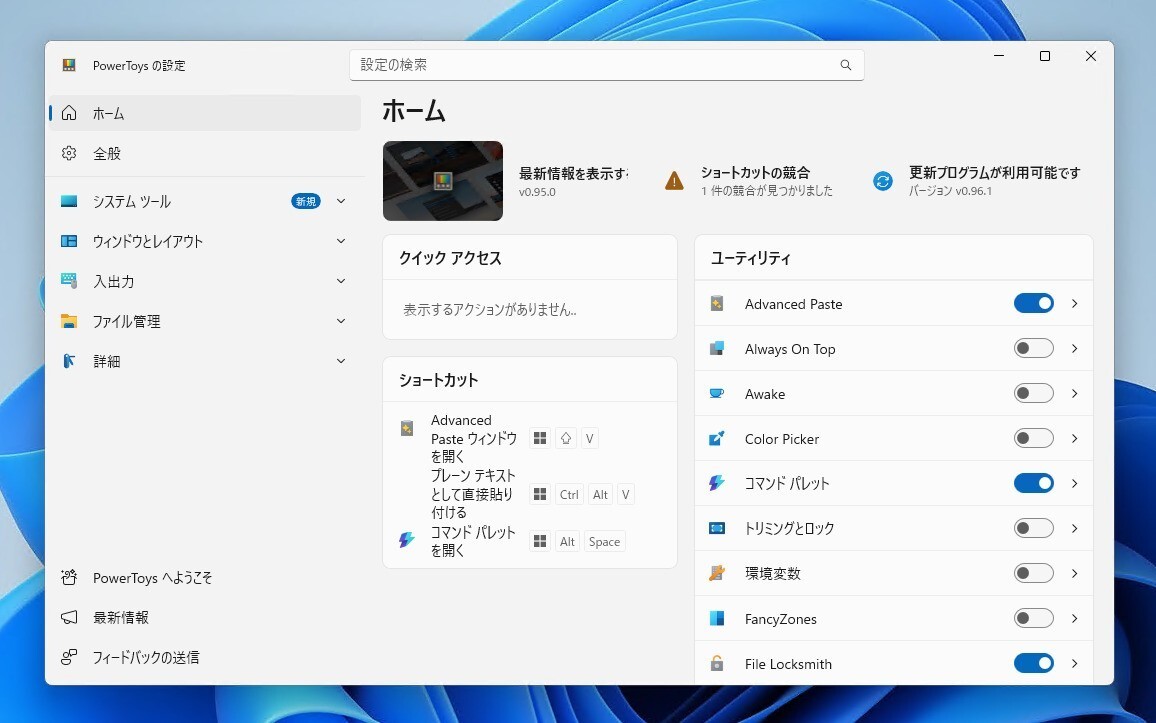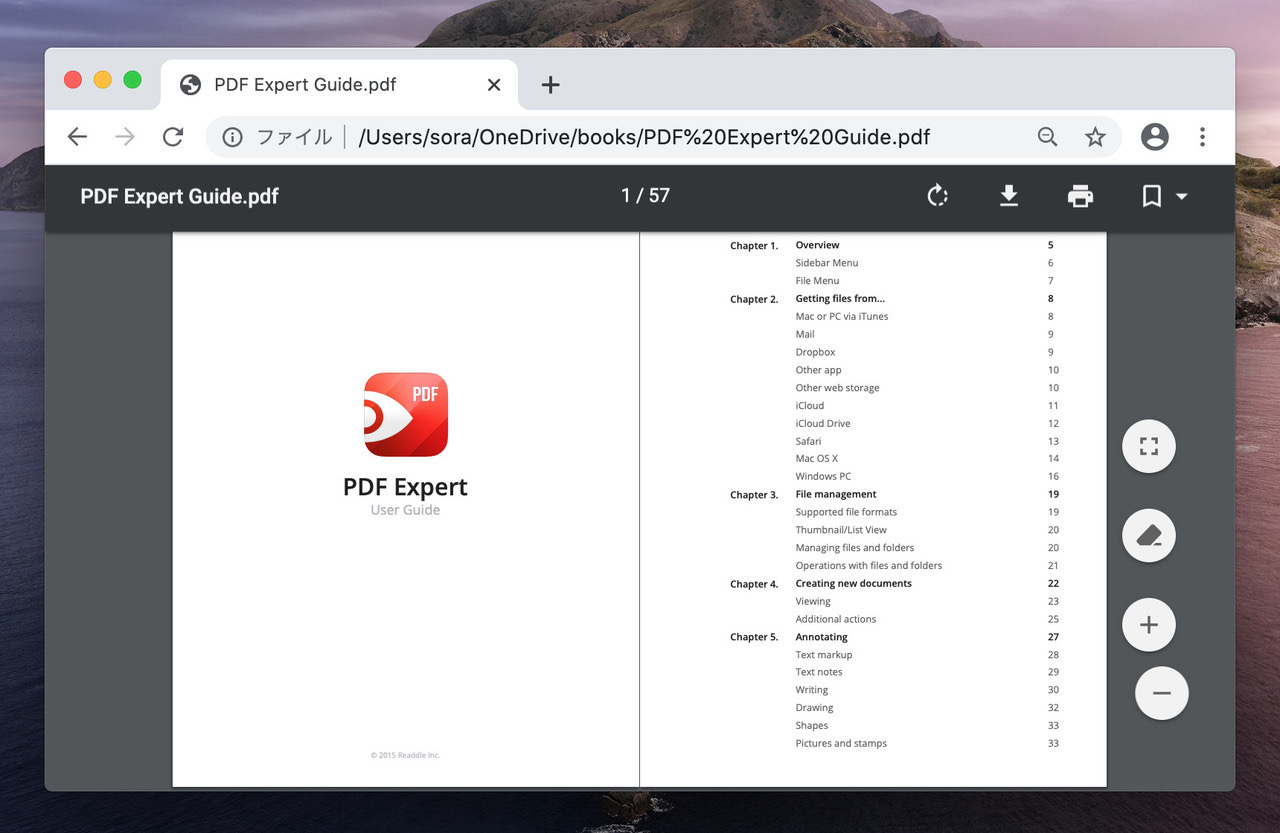
先日Google ChromeのCanaryビルドに、PDFの2ページ表示モードを有効にする「PDF Two-up View」というフラグが追加されていることをお伝えしましたが、その後、同機能が実装され使用可能になった事が分かりました(Techdows)。
Google Chromeは独自のPDF表示機能を搭載していますが、これまではMicrosoft Edgeレガシーや、Adobe Acrobat Reader DCのように2ページを見開きで表示する機能が搭載されていませんでした。このフラグを有効にすると、ChromeでもPDFの見開き表示が可能となります。
設定方法は以下の通りです。
目次
2ページ表示モードを有効にする方法
- Chrome Canary 82.0.4084.0以降のバージョンである事を確認。
- chrome://flags/#pdf-two-up-viewを開きEnableに変更してブラウザを再起動する。

- 「設定 > プライバシーとセキュリティ > サイトの設定 > PDFドキュメント」で「PDFファイルをChromeで自動的に開く代わりにダウンロードする」がオフになっている事を確認。
- ローカルのPDFファイルをChromeにドラッグ&ドロップして開く。
- 「ウィンドウ幅に合わせる」の下にある「two-up view」ボタンをクリックして2ページ表示モードを切り替える
実際の画面は以下の通りとなります。
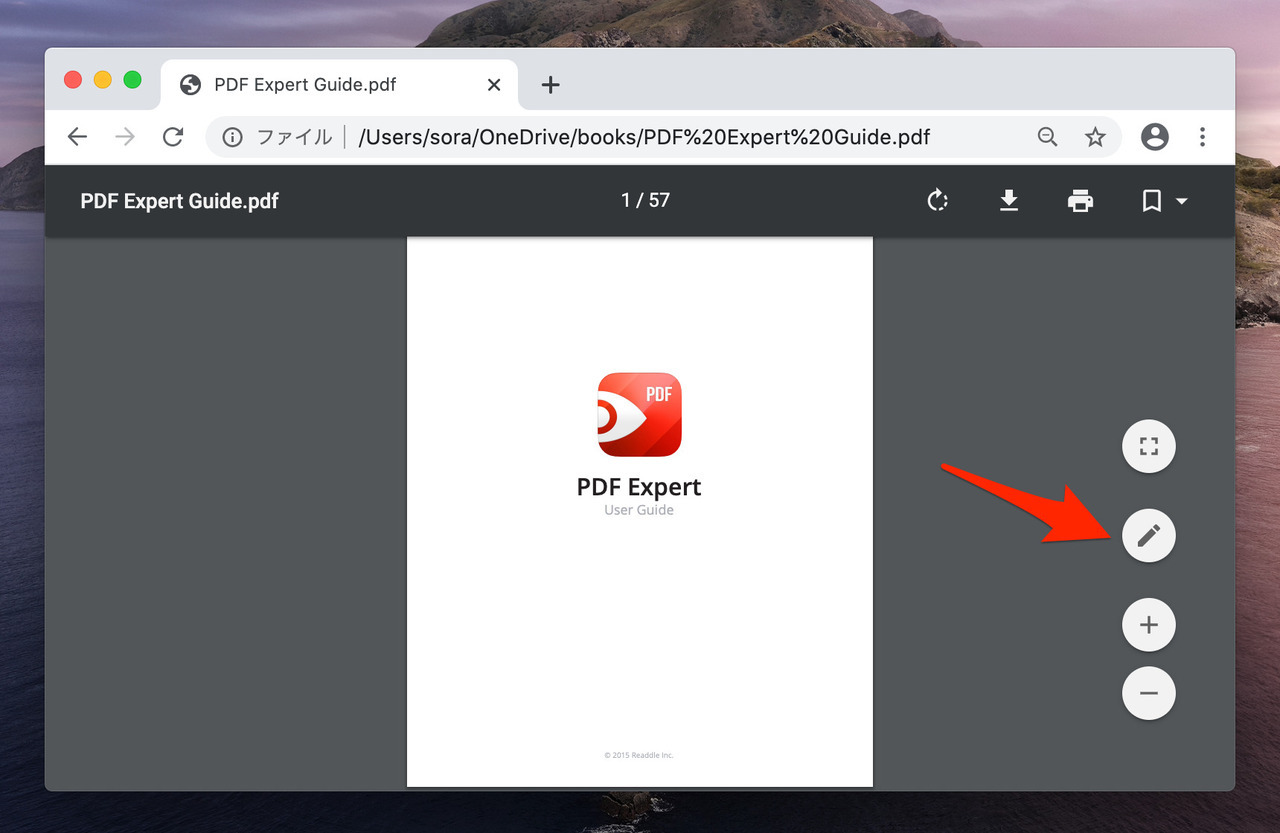
▲1ページ表示モードで「Enable two-up view」ボタンをクリックすると2ページ表示モードに切り替わります。
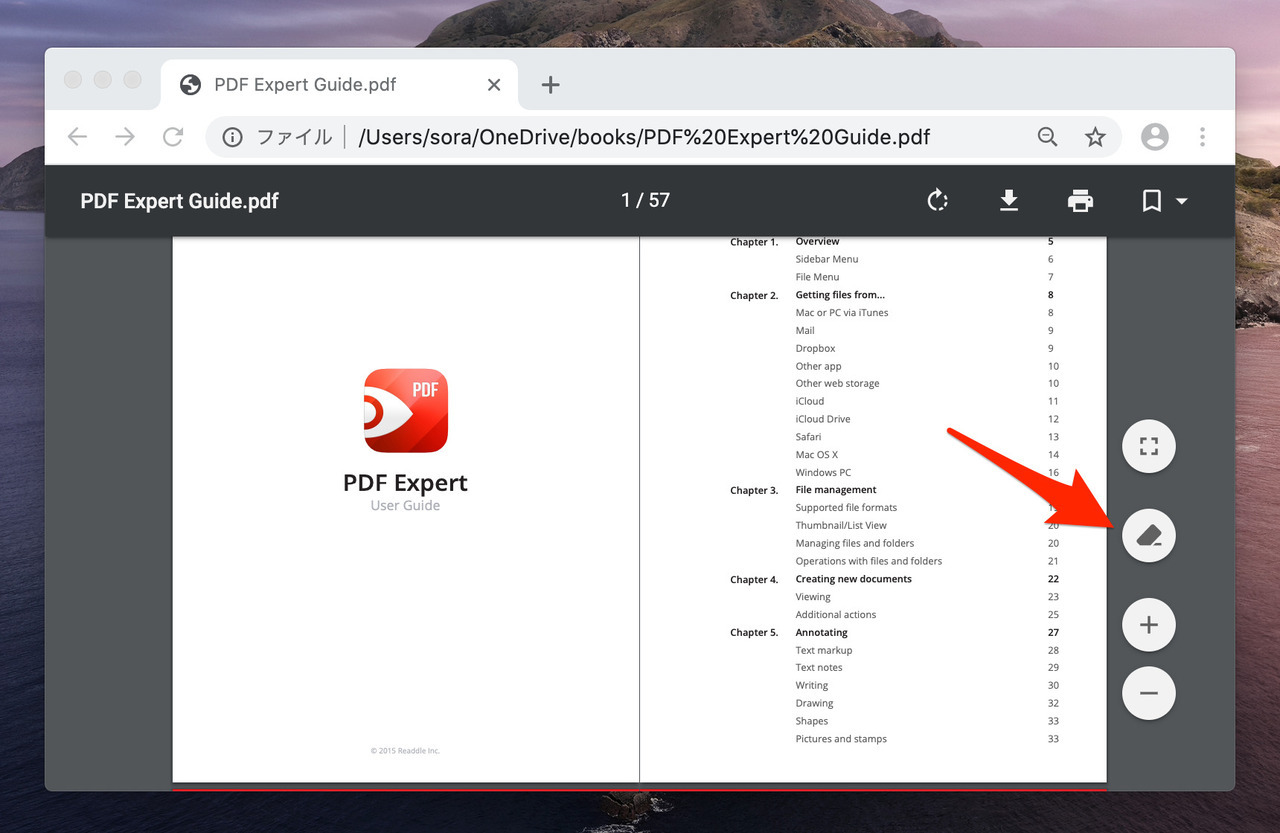
▲2ページ表示モードの場合、同じ場所のボタンが「Disable two-up view」ボタンに変わり、クリックすると1ページ表示モードに戻ります。